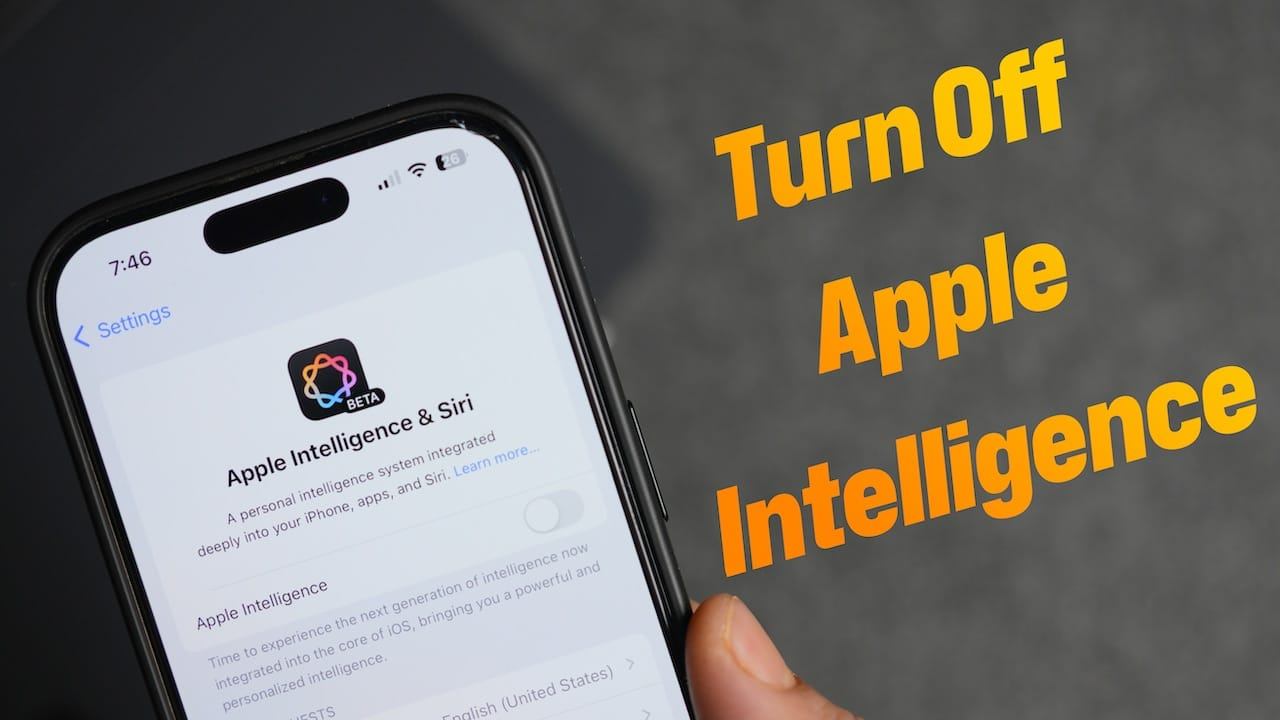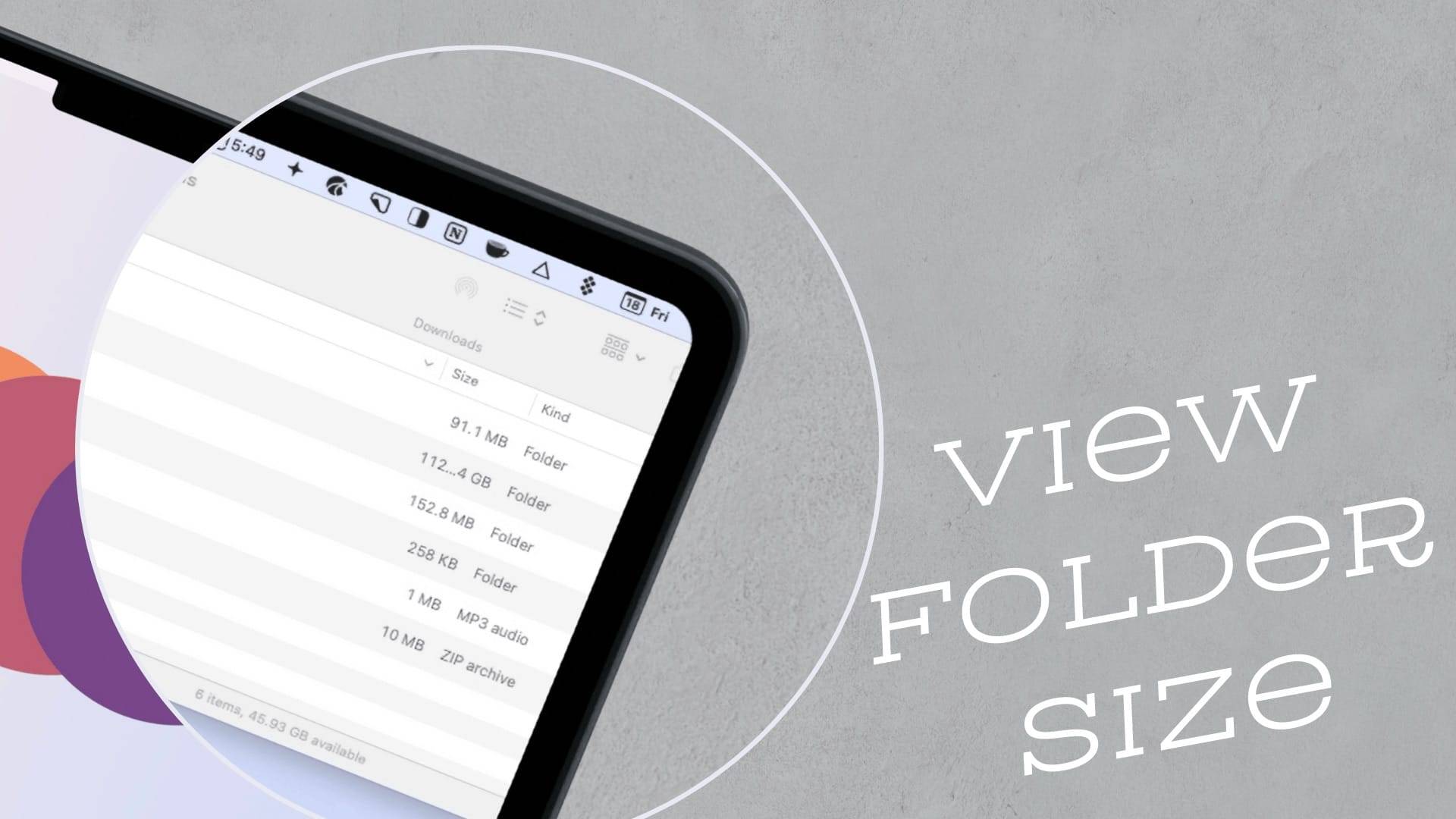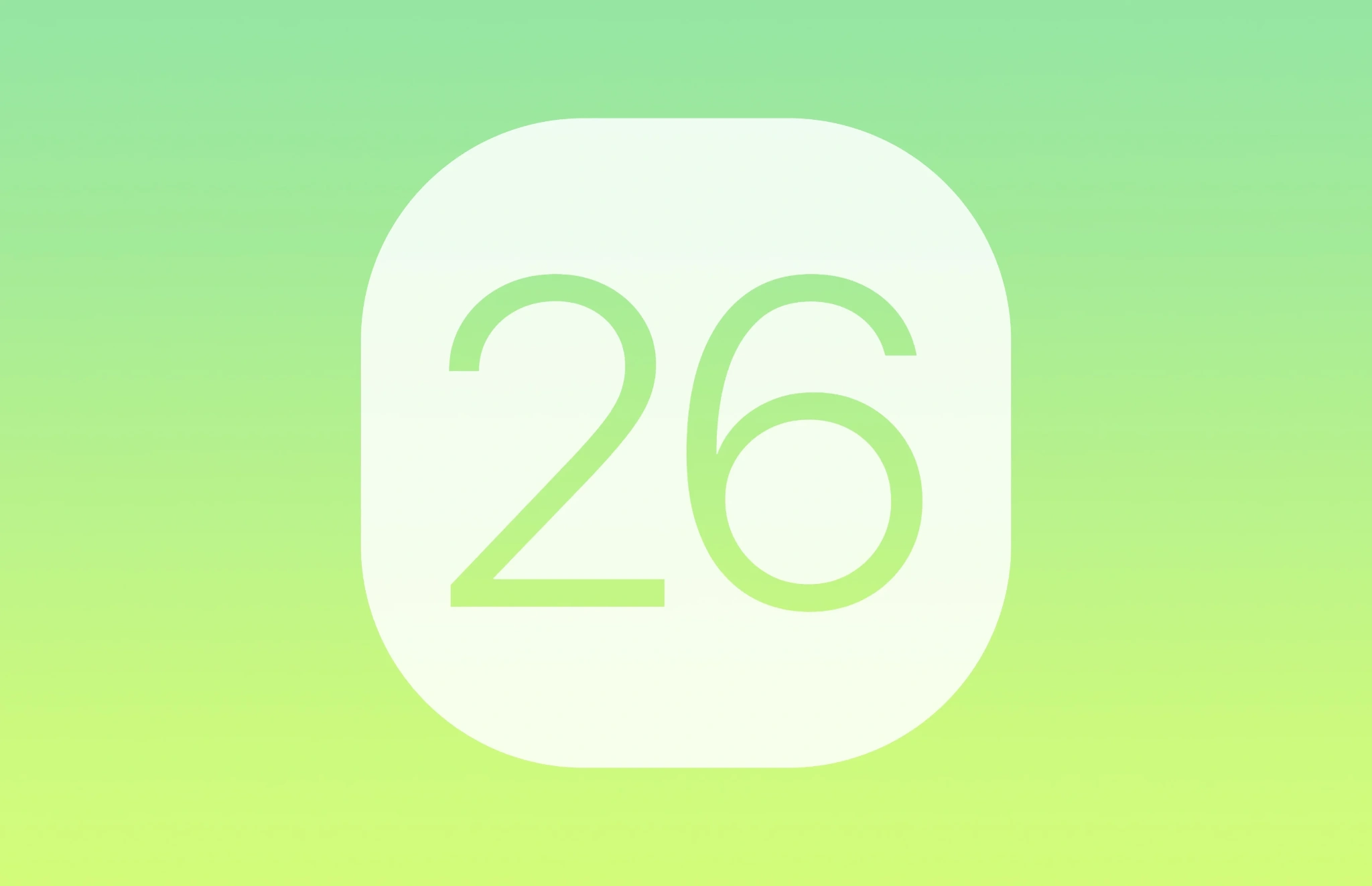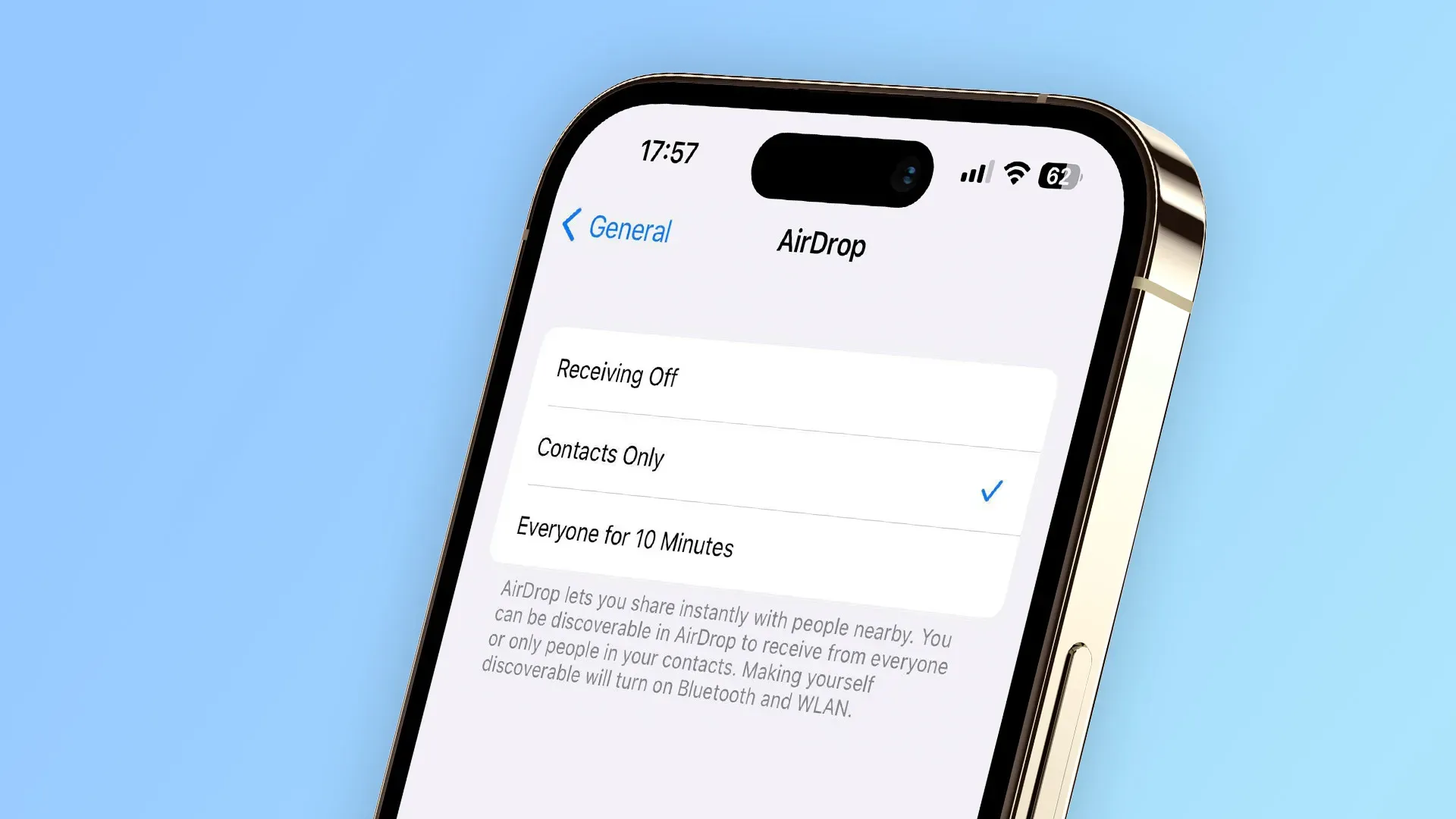Việc sử dụng Windows sẽ trở nên đơn giản hơn với loạt phím tắt này
Trên thị trường hiện nay, người dùng Windows vẫn chiếm đa số các dòng máy tính người dùng sử dụng trên thị trường. Một số bạn thắc mắc, tại sao mình dùng máy tính nhiều năm mà vẫn thao tác “chậm như rùa”. Vậy thì trong bài viết này, MacSG sẽ giúp bạn nâng cấp trình độ sử dụng máy tính Windows lên một tầm cao mới nhờ những phím tắt vô cùng đơn giản dưới đây. Hãy cùng tìm hiểu nhé!
Dưới đây là một số phím trên một chiếc bàn phím kích thước tiêu chuẩn gồm hàng phím chữ vào số.
Những phím tắt giúp bạn dùng máy tính “nhanh như chớp”
Ctrl + C: Sao chép đối tượng đã chọn
Ctrl + X: Cắt (Cut) đối tượng đã chọn
Ctrl + V: Dán (Paste) đối tượng đã chọn
Ctrl + Z: Quay lại thời điểm trước đó (Undo)
Ctrl + A: Chọn tất cả.
Ctrl + một phím di chuyển (trái/phải/lên/xuống): Chọn nhiều tập tin/thư mục rời rạc.
Ctrl + Shift + một phím di chuyển (trái/phải/lên/xuống): Chọn nhiều tập tin/thư mục liên tục.
Ctrl + Shift + dùng chuột kéo đi: Tạo shortcut cho tập tin/thư mục đã chọn.
Ctrl + phím di chuyển sang phải: Đưa trỏ chuột tới cuối từ đang đứng sau nó.
Ctrl + phím di chuyển sang trái: Đưa trỏ chuột lên ký tự đầu tiên của từ trước nó.
Ctrl + phím di chuyển xuống: Đưa trỏ chuột đến đầu đoạn văn tiếp theo.
Ctrl + phím di chuyển lên: Đưa con trỏ chuột đến đầu đoạn văn trước đó.
Ctrl + Esc: Mở Start Menu, thay thế phím Windows.
Ctrl + Tab: Di chuyển qua lại giữa các thẻ của trình duyệt theo thứ tự từ trái sang phải.
Ctrl + Shift + Tab: Di chuyển qua lại giữa các thẻ của trình duyệt theo thứ tự từ phải sang trái.
Ctrl + F4: Đóng cửa số hiện hành của trong chương trình đang thực thi.
Ctrl + Alt + Tab: Sử dụng các phím mũi tên để chuyển đổi giữa các ứng dụng đang mở.
Ctrl + Shift + Esc: Mở Task Manager
Alt + Enter: Mở cửa sổ Properties của tập tin/thư mục đang chọn.
Alt + F4: Đóng một chương trình.
Alt + Tab: Chuyển đổi qua lại giữa các chương trình đang chạy
Alt + Esc: Chọn có thứ tự một cửa sổ khác đang hoạt động để làm việc.
Alt + nhấn chuột: Di chuyển nhanh đến một phần của văn bảng từ mục lục.
Alt + F8: Hiển thị mật khẩu trên màn hình đăng nhập.
Alt + phím mũi tên trái: Quay lại trang trước.
Alt + phím mũi tên phải: Đi về trang phía sau.
Alt + phím cách: Mở menu shortcut cho cửa sổ hiện hành.
Backspace: Trở lại danh mục trước đó, tương tự Undo.
Shift: Giữ phím này khi vừa cho đĩa vào ổ đĩa quang để không cho tính năng “autorun” của đĩa CD/DVD tự động kích hoạt.
Shift + Delete: Xóa vĩnh viễn tập tin/thư mục mà không cho vào thùng rác.
Shift + F10: Mở menu shortcut cho đối tượng đã chọn
Enter: Xác nhận dữ liệu đã nhập thay cho các nút của chương trình, như OK,...
F1: Mở phần trợ giúp của một phần mềm.
F2: Đổi tên đối tượng đã chọn
F3: Mở tính năng tìm kiếm tập tin/thư mục trong My Computer.
F4: Mở danh sách địa chỉ trong mục Address của My Computer.
F5: Làm tươi các biểu tượng trong cửa sổ hiện hành.
F6: Di chuyển xung quanh các phần tử của màn hình trên một cửa sổ hay trên desktop
F10: Truy cập vào thanh Menu của ứng dụng hiện hành
Tab: Di chuyển giữa các thành phần trên cửa sổ.
Với phím Windows
Windows: Mở hoặc đóng menu Start
Windows + Break: Mở cửa sổ System Properties.
Windows + D: Ẩn/hiện màn hình desktop.
Windows + M: Thu nhỏ cửa sổ hiện hành xuống thanh taskbar.
Windows + E: Mở File Explorer để xem các ổ đĩa, thư mục.
Windows + F: Tìm kiếm chung.
Ctrl + Windows + F: Tìm kiếm dữ liệu trong My Computer.
Windows + F1: Xem thông tin hướng dẫn của hệ điều hành/
Windows + L: Khóa màn hình máy tính
Windows + R: Mở cửa sổ Run.
Windows + U: Mở Ease of Access Center trong Control Panel.
Windows + A: Mở Action center
Windows + C: Mở Cortana trong chế độ nghe
Windows + Alt + D: Hiển thị, ẩn ngày giờ trên máy tính.
Windows + I: Mở Settings
Windows + P: Chọn chế độ hiển thị trình bày (khi kết nối với máy chiếu, màn hình ngoài)
Windows + B: Đặt vùng thông báo tiêu điểm trên Taskbar
Windows + G: Khởi chạy ứng dụng Game bar
Windows + Y: Thay đổi đầu vào giữa desktop và chế độ Mixed Reality.
Windows + O: Khóa hướng thiết bị.
Windows + X: Mở menu Quick Link
Windows + T: Chuyển lần lượt qua các ứng dụng trong Taskbar
Windows + Z: Chuyển đổi đầu vào giữa trải nghiệm desktop và Windows Mixed Reality.
Windows + J: Đặt tiêu điểm vào một mẹo dành cho Windows 10 khi có thể.
Windows + Số từ 0 - 9: Mở ứng dụng ở vị trí số 0 - 9 từ Taskbar
Windows + Alt + Số từ 0 - 9: Mở Jump List của ứng dụng ở vị trí số 0 - 9 từ Taskbar
Windows + Shift + M: Khôi phục các cửa sổ đã thu nhỏ trên desktop
Windows + Home: Thu nhỏ hoặc phóng to tất cả trừ cửa sổ desktop đang hoạt động.
Windows + Shift + Phím mũi tên lên: Kéo dài cửa sổ desktop lên đầu và xuống cuối màn hình.
Windows + Shift + Phím mũi tên xuống: Phóng to hoặc thu nhỏ các cửa sổ desktop đang hoạt động theo chiều dọc và giữ nguyên chiều ngang
Windows + Shift + Phím mũi tên trái: Di chuyển cửa sổ đang hoạt động sang màn hình ở bên trái.
Windows + Shift + Phím mũi tên phải: Di chuyển cửa sổ đang hoạt động sang màn hình ở bên phải..
Windows + Phím mũi tên trái: Di chuyển ứng dụng hoặc cửa sổ sang trái.
Windows + Phím mũi tên phải: Di chuyển ứng dụng hoặc cửa sổ sang phải.
Windows + S (hoặc Q): Mở Search
Windows + Tab: Mở Task View
Windows + Ctrl + D: Tạo desktop ảo mới.
Windows + Ctrl + F4: Đóng desktop ảo đang hoạt động.
Windows + Ctrl + Mũi tên phải: Chuyển sang desktop ảo ở bên phải.
Windows + Ctrl + Mũi tên trái: Chuyển sang desktop ảo bên trái.
Tính năng hệ thống
Nhấn giữ phím Shift bên phải trong 8 giây: Tắt/mở FilterKeys.
Alt trái + Shift trái + Print Screen: Tắt/mở High Contrast.
Alt trái + Shift phải + Numlock: Tắt/mở MouseKeys.
Nhấn phím Shift 5 lần: Tắt/mở StickyKeys either.
Phím tắt Windows dùng trong trình soạn thảo
Ctrl + O: Mở dữ liệu.
Ctrl + N: Tạo mới.
Ctrl + S: Lưu đè lên tập tin dữ liệu đã có.
Ctrl + W: Mở cửa sổ mới Đóng cửa sổ
Alt + F: Hiện danh sách thực đơn từ cửa sổ hiện tại.
Ctrl + P: Gọi tính năng in ấn từ ứng dụng đang chạy.
Ctrl + F10: Phóng to/thu nhỏ cửa sổ ứng dụng.
Phím tắt Windows dành cho Internet Explorer
Ctrl + B: Mở danh sách địa chỉ yêu thích của trình duyệt.
Ctrl + E: Di chuyển đến thanh tìm kiếm của trình duyệt.
Ctrl + F: Tìm kiếm thông minh trên website đang mở.
Ctrl + H: Mở lịch sử lướt web.
Ctrl + I: Mở cây thư mục quản lý địa chỉ yêu thích.
Ctrl + L: Hiển thị hộp thoại nhập địa chỉ trang web cần truy cập.
Ctrl + N: Tạo mới một cửa sổ trình duyệt web.
Ctrl + R: Làm mới lại dữ liệu đang hiển thị từ một website.
Ctrl + F5: Làm mới lại trang web mà xóa bỏ dữ liệu cũ đang có trong Cache.
Ctrl + T: Mở thẻ mới.
Ctrl + W: Tắt thẻ hiện tại.
Phím tắt chụp màn hình
Windows cũng có một số cách để chụp ảnh màn hình, bao gồm 3 phím tắt khác nhau.
PrtScn: Chụp ảnh toàn bộ màn hình và lưu vào clipboard.
Windows + PrtScn: Chụp ảnh toàn bộ màn hình và lưu vào một thư mục trên máy tính.
Windows + Shift + S: Mở menu Snipping Tool để chụp ảnh màn hình chỉ một phần trên màn hình.
Các phím chức năng F
Các phím F ở đầu bàn phím của bạn có thể thực hiện một số tác vụ khi được sử dụng với những phím khác, nhưng chúng cũng hữu ích khi được sử dụng riêng.
F2: Đổi tên một mục đã chọn.
F3: Nhanh chóng tìm kiếm file trong File Explorer.
F4: Highlight thanh địa chỉ trong File Explorer.
F5: Refresh cửa sổ đang hoạt động.
F6: Lướt qua các phần tử (tab, nút, thanh tìm kiếm, v.v...) trong cửa sổ hoặc màn hình.
Alt + F8: Hiển thị mật khẩu đăng nhập trên màn hình Start.
F10: Kích hoạt thanh menu trong cửa sổ hiện hoạt động.
Phím tắt dành cho Command Prompt
Bạn có thể sử dụng các phím tắt này bên trong Command Prompt của Windows 10.
Ctrl + C hoặc Ctrl + Insert: Sao chép văn bản đã chọn vào clipboard.
Ctrl + V hoặc Shift + Insert: Dán văn bản đã sao chép vào bên trong Command Prompt.
Ctrl + A: Chọn tất cả văn bản trên dòng hiện tại. (Nếu dòng hiện tại không có văn bản, tất cả văn bản bên trong Command Prompt sẽ được chọn).
Ctrl + Mũi tên lên hoặc xuống: Di chuyển lên hoặc xuống một dòng.
Ctrl + F: Tìm kiếm Command Prompt qua cửa sổ Find.
Ctrl + M: Vào chế độ Mark (cho phép bạn chọn văn bản bằng chuột). Sau khi bật chế độ Mark, bạn có thể sử dụng các phím mũi tên để di chuyển con trỏ xung quanh.
Shift + Mũi tên lên hoặc xuống: Di chuyển con trỏ lên hoặc xuống một dòng và chọn văn bản.
Shift + Mũi tên trái hoặc phải: Di chuyển con trỏ sang trái hoặc phải một ký tự và chọn văn bản.
Ctrl + Shift + Mũi tên trái hoặc phải: Di chuyển con trỏ sang trái hoặc phải một từ và chọn văn bản.
Shift + Page Up hoặc Page Down: Di chuyển con trỏ lên hoặc xuống một màn hình và chọn văn bản.
Shift + Home/End: Di chuyển con trỏ đến đầu hoặc cuối dòng hiện tại và chọn văn bản.
Ctrl + Shift + Home/End: Di chuyển con trỏ đến đầu hoặc cuối screen buffer, chọn văn bản và đầu hoặc cuối đầu ra của Command Prompt.
Kết luận
Các bạn thân mến, như vậy là trong bài viết này, MacSG liệt kê một số phím tắt, giúp bạn thao tác máy tính vù vù . Hi vọng đem đến nhiều kiến thức bổ ích cho bạn. Đừng quên chia sẻ và thường xuyên truy cập macsg.vn để cập nhật nhiều tin mới và hay nữa nhé.
Cách Tắt Apple Intelligence Trên iPhone
Cách Xem Dung Lượng Thư Mục trên Mac
Cách Bật AirDrop trên iPhone, iPad